Navegar por la configuración de DPI del Apple Ratón es clave para adaptar la respuesta del mouse para tareas que van desde el diseño gráfico hasta los juegos. Optimice la precisión y velocidad de su Magic Mouse entendiendo y ajustando el DPI. Esta guía lo guiará a través del proceso de ajuste y lo ayudará a identificar el DPI perfecto para sus necesidades específicas, sin perderse en la jerga técnica.
Conclusiones clave
- DPI (puntos por pulgada) es una medida de la sensibilidad del ratón y ajustarlo puede ayudar a equilibrar la precisión y la velocidad para tareas como dibujar o jugar, con configuraciones accesibles a través de las Preferencias del sistema de Mac.
- El Solumics Case mejora la ergonomía del Apple Magic Mouse, proporcionando un agarre más cómodo sin comprometer su estética ni sus funciones multitáctiles, y se puede conectar fácilmente a todas las ediciones de Apple Magic Mouse .
- La solución de problemas comunes del Magic Mouse puede implicar pasos como recargar, volver a colocar las baterías, limpiar el sensor óptico, usar calculadoras de DPI en línea para realizar estimaciones y buscar asistencia profesional para problemas persistentes.
Comprender el DPI y su impacto en su experiencia con el Magic Mouse

Comenzaremos examinando un elemento crítico de su experiencia con el Magic Mouse : el DPI o puntos por pulgada del mouse. DPI es una medida de la sensibilidad del mouse, que determina qué tan rápido se mueve el cursor por la pantalla en relación con el movimiento físico del mouse. En pocas palabras, un DPI más alto significa que el cursor en pantalla se moverá una distancia mayor por cada pulgada que se mueva el ratón . Esto puede resultar en una mayor sensibilidad y precisión.
Sin embargo, quizás se pregunte cómo afecta esto a sus tareas rutinarias. Básicamente, se trata de lograr el equilibrio adecuado. Reducir el DPI es beneficioso para tareas que exigen precisión, como usar un ratón para dibujar. Por otro lado, aumentar el DPI es ventajoso para movimientos rápidos, especialmente en juegos o aplicaciones específicas. De forma predeterminada, Magic Mouse está diseñado para mover el puntero más rápidamente para movimientos rápidos del ratón y con mayor precisión para movimientos lentos, una característica que se puede desactivar en la configuración avanzada del ratón si se prefiere..
El secreto para dominar el uso de su Apple Magic Mouse radica en descubrir cómo ajustar el DPI para satisfacer sus necesidades. ¿Qué tan rápido o lento debe moverse el ratón ? ¿Necesita más precisión o velocidad? Estas son preguntas que deberá responder mientras explora el mundo de DPI.I.
Optimización de la precisión y la comodidad: el Solumics Case para el Magic Mouse

Ahora que está familiarizado con el concepto de DPI del ratón y su importancia para ajustar su Magic Mouse, pasemos a otro aspecto que puede afectar en gran medida su experiencia de usuario: la comodidad y ergonomía de su dispositivo. Esto nos lleva al innovador Solumics Case para el Magic Mouse.
A pesar del innegable encanto del elegante diseño del Magic Mouse, ciertos usuarios lo consideran algo plano o resbaladizo para un uso prolongado. Ingrese el Solumics Case, un estuche de plástico de alta calidad diseñado para aumentar significativamente la comodidad de los usuarios del Magic Mouse , evitando así calambres en las manos y apoyando una productividad prolongada. Aquí es donde la ergonomía se une a la elegancia.
Diseñado para complementar el diseño del Magic Mouse, el Solumics Case no obstruye las funciones de gestos multitáctiles en la superficie multitáctil, manteniendo el equilibrio entre elegancia y practicidad. Fabricado con plástico de calidad superior, garantiza ligereza para un fácil manejo y durabilidad para el uso regular con su Magic Mouse.
La comodidad se une al diseño
El Solumics Case no sólo sirve para mejorar la sujeción del Magic Mouse. Se trata de crear una experiencia elevada que promueva una posición más natural de la mano, reduciendo la fatiga de la mano durante el uso prolongado. Con la incorporación de un diseño ergonómico, que incluye un agarre más amplio a través de extensiones laterales integradas, el Solumics Case ha hecho que el Magic Mouse sea famoso por su comodidad.
Además, el Solumics Case ofrece los siguientes beneficios:
- El Solumics Case está diseñado para acentuar la experiencia ergonómica del usuario sin restar valor a la elegante apariencia del Magic Mouse.
- Adecuado para todas las versiones de Apple Magic Mouse: el Solumics Case es universalmente compatible, lo que garantiza un ajuste perfecto para cada modelo de Magic Mouse.
- Acoplar el Magic Mouse con el Solumics Case se puede realizar en menos de tres segundos, lo que demuestra que es un proceso rápido y sencillo.
Navegando por las preferencias del sistema Mac para el ajuste de DPI
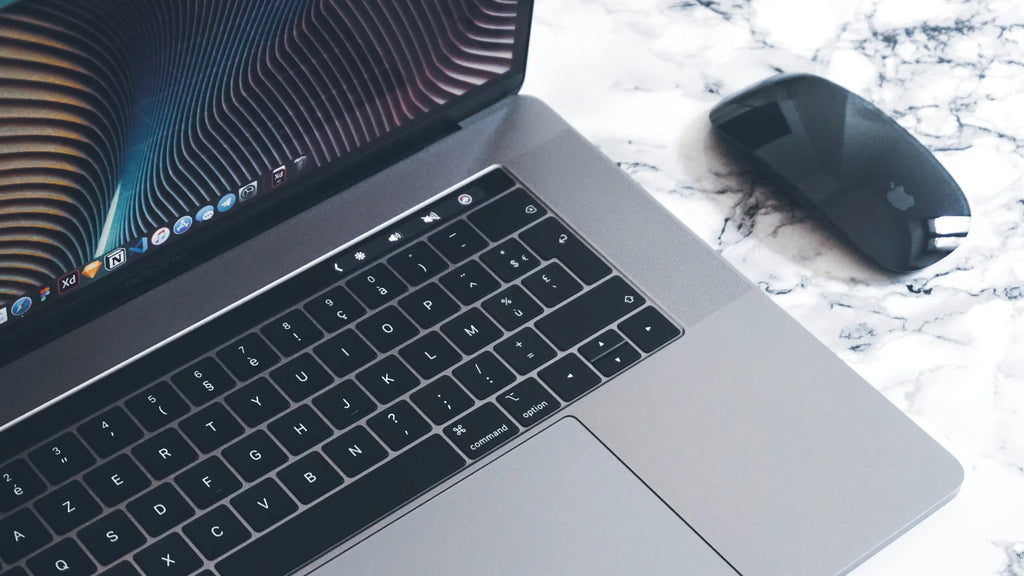
Ahora que su Magic Mouse y Solumics Case están listos para funcionar, ¿qué tal si personaliza la configuración del ratón según sus preferencias precisas? Afortunadamente, ajustar el DPI de su Magic Mouse es tan simple como navegar por las Preferencias del sistema de su Mac usando la aplicación Preferencias del sistema..
Aquí tienes una guía rápida:
- Comience abriendo el menú principal de Apple
- Vaya a Configuración del sistema’
- Seleccione Ratón'’
- Dentro de la configuración del ratón , use el control deslizante junto a Velocidad de seguimiento para modificar la sensibilidad del ratón , que se correlaciona con los cambios en el DPI del Magic Mouse..
Localizar la configuración del ratón
Inicialmente, navegar hasta la configuración correcta de tu Mac puede parecer intimidante, pero en realidad es bastante directo. Dentro de Configuración del sistema, accesible a través del menú principal de Apple , encontrará la opción Ratón en la barra lateral. Esta es tu puerta de entrada para personalizar tu experiencia con Magic Mouse .e.
La configuración avanzada del ratón también está disponible en la sección Accesibilidad de Configuración del sistema. Ya sea que estés buscando ajustar la velocidad de seguimiento de tu Magic Mouse o personalizar sus gestos, todo lo que necesitas está a solo unos clics de distancia.y.
Ajustar la velocidad de seguimiento
Al encontrar la configuración del Apple Magic Mouse , verá un control deslizante junto a "Velocidad de seguimiento". Aquí es donde puede ajustar la rapidez con la que se mueve el puntero en respuesta a los movimientos del Magic Mouse , esencialmente cambiando la sensibilidad de DPI. Además, puede ajustar la velocidad de desplazamiento para mejorar su experiencia general de usuario..
Mientras ajusta la velocidad de seguimiento, resulta útil mover el puntero simultáneamente. Esto le permite ver el impacto directo de los cambios en la sensibilidad de la pantalla. Después de ajustar la velocidad de seguimiento, asegúrese de probar el movimiento del cursor en la pantalla para asegurarse de que cumpla con sus preferencias de sensibilidad.
Adaptación de su Magic Mouse para diversas aplicaciones
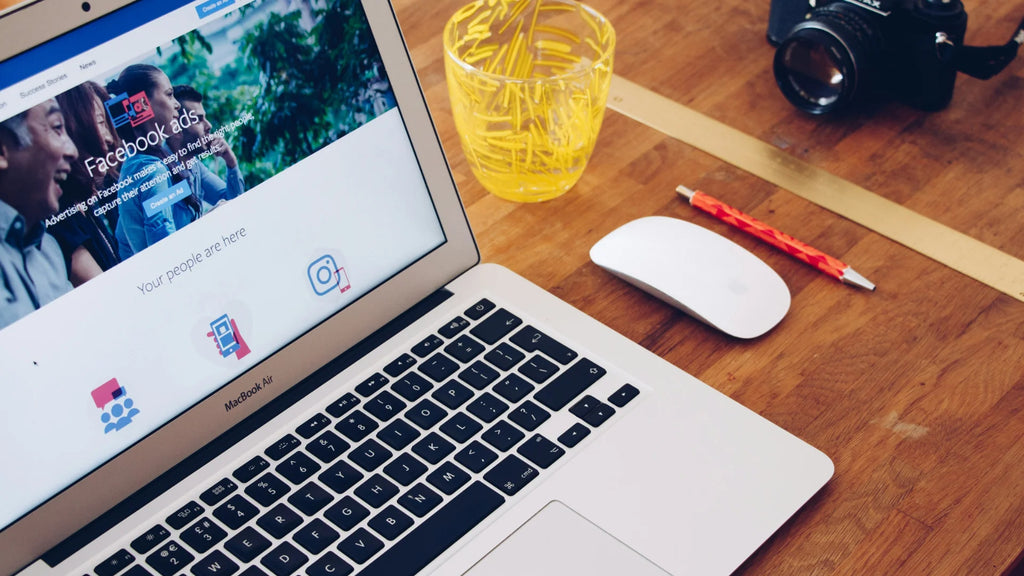
Un enfoque único rara vez funciona cuando se trata de la sensibilidad del ratón . Por eso es fundamental ajustar la configuración de DPI de su Magic Mouse de acuerdo con las tareas que realice. Por ejemplo, una configuración de DPI más alta permite movimientos más rápidos del cursor en pantalla, lo que beneficia las tareas que requieren respuestas rápidas, como los juegos o el trabajo acelerado.
Por otro lado, las tareas que requieren precisión, como la edición detallada o el diseño gráfico de páginas web, pueden beneficiarse al comprender qué significa ppp y utilizar un DPI más bajo. Esto permite un control más preciso del cursor, brindándole la precisión necesaria para estas tareas meticulosas y la capacidad de realizar gestos simples.
Incluso la elección de la alfombrilla ratón puede marcar la diferencia. El uso de una alfombrilla de ratón con microtextura puede mejorar las capacidades de seguimiento del Magic Mouse, proporcionando mayor precisión y detalle en los movimientos del cursor del ratón .
Solución de problemas comunes de DPI y Magic Mouse
A pesar de contar con herramientas de primer nivel, los fallos esporádicos son inevitables. Ya sean problemas de conexión o un comportamiento de seguimiento dudoso, existen soluciones simples para la mayoría de los desafíos del Magic Mouse . Por ejemplo, si tiene problemas de conexión, podría ser tan sencillo como recargar su Magic Mouse 2 para asegurarse de que la batería personalizada tenga suficiente energía.
Para el Magic Mouse de primera generación, el comportamiento de seguimiento dudoso a menudo se puede resolver volviendo a colocar las dos baterías AA para mejorar el contacto con los terminales. Los problemas de saltos o vacilaciones también se pueden solucionar limpiando el sensor óptico del Magic Mouse para eliminar los residuos.
Aunque Mac OS no muestra explícitamente la configuración de DPI del ratón , puede usar calculadoras de DPI en línea para estimar y medir manualmente el DPI del ratón siguiendo el movimiento del cursor a través de la pantalla. Si está buscando ajustar la velocidad de seguimiento más allá de los límites de preferencias del sistema, se pueden usar comandos de terminal, aunque esto puede requerir cerrar sesión e iniciar sesión para aplicar los cambios.
Si nada más funciona, no dudes en buscar ayuda en Apple Genius Bar o en un proveedor de servicios autorizado Apple , y piensa en cambiar el ratón si se detecta un mal funcionamiento del hardware.
Cómo personalizar su Magic Mouse para un uso óptimo
Además de ajustar la configuración de DPI e implementar un Solumics Case, existen métodos adicionales para mejorar el uso del Magic Mouse . Una de ellas es mediante accesorios con patas de ratón optimizadas. El Magic Mouse es elogiado por su diseño optimizado de pie que proporciona una experiencia de deslizamiento suave sobre las superficies del escritorio.
Actualizar a patas de ratón de alta calidad puede rejuvenecer un Magic Mouse viejo, haciéndolo sentir nuevo con menos fricción y mejor capacidad de respuesta. Los kits de instalación para actualizar las patas del ratón suelen incluir almohadillas con alcohol para limpiar el área de deslizamiento existente, lo que garantiza una mejor adherencia de los patines nuevos.
Sin embargo, es importante recordar que pueden surgir problemas de detección de movimiento si los patines del ratón son demasiado gruesos, lo que eleva el sensor de la superficie e interfiere con la precisión. Por lo tanto, es vital seleccionar actualizaciones de las patas del ratón que reflejen las dimensiones de las patas del Magic Mouse 2 para garantizar una mejora ideal en la suavidad.
Resumen
En conclusión, Magic Mouse es un dispositivo innovador que proporciona una variedad de funciones diseñadas para mejorar la interacción con la computadora. Sin embargo, para aprovechar realmente todo su potencial, es vital comprender y ajustar la configuración de DPI para satisfacer sus necesidades específicas.
Además, la incorporación del Solumics Case y accesorios elegidos estratégicamente, como patas de ratón optimizadas, pueden mejorar significativamente su experiencia con Magic Mouse . Con estos ajustes y mejoras, puedes transformar tu Magic Mouse de un simple dispositivo señalador a una poderosa herramienta adaptada a tus necesidades exactas.
Preguntas frecuentes
¿Qué es DPI y cómo afecta mi experiencia con el Magic Mouse ??
Ajustar el DPI puede mejorar su experiencia con el Magic Mouse al permitirle adaptar la sensibilidad del mouse a sus necesidades específicas. DPI significa puntos por pulgada y es una medida de la sensibilidad del mouse.
Cómo comprobar los DPI del ratón?
Para verificar el DPI de su mouse, abra Preferencias del Sistema, haga clic en "Ratón" y ajuste el control deslizante "Velocidad de seguimiento" para controlar el DPI del mouse.
¿Cuál es el DPI del Magic Mouse ??
El Magic Mouse no tiene una configuración de DPI ajustable en el sentido tradicional utilizado por otros ratones. Apple ha diseñado el Magic Mouse con una resolución de DPI fija que se estima en alrededor de 1300 DPI. Esta configuración está optimizada para lograr un equilibrio entre precisión y velocidad adecuado para la mayoría de los usuarios y escenarios de uso típicos en una Mac.
¿Qué son 800 DPI en la configuración del ratón ??
A un DPI de 800, su ratón medirá 800 puntos de movimiento por pulgada, mientras que a 1600 DPI medirá 1600 puntos, haciendo que el cursor en la pantalla se mueva más con menos movimiento.
¿Es una configuración de 1200 DPI adecuada para un ratón??
Sí, un ratón con 1200 DPI puede ser una buena opción para los jugadores profesionales, ya que brinda precisión para los juegos de disparos en primera persona y se puede adaptar a las preferencias de juego individuales.
¿Cómo cambio el DPI en mi Magic Mouse ??
Para cambiar el DPI en su Magic Mouse, abra Preferencias del Sistema, haga clic en "Ratón" y use el control deslizante "Velocidad de seguimiento" para ajustar el DPI.












